Cemu | 一款可以完美运行Wii U游戏的PC模拟器
Cemu 是一款模拟任天堂Wii U系统的PC软件。 通过这一款模拟器,可以运行Wii U平台的大部分游戏,包括《塞尔达的传说:旷野之息》。 如果你想知道某一款Wii U的游戏是否可以运行,可以在下方留言。这个教程内容比较多,所以大家耐心观看,内容也会随着Cemu的版本发布更新。
🔗软件介绍
🔗软件安装
🔗游戏安装
🔗软件优化
🔗在线游玩
🔗问题
软件介绍
什么是CEMU模拟器?
Cemu是一款还在开发中的模拟器,可以在PC电脑上运行任天堂游戏主机Wii U 的程序和游戏。截止到目前位置,这款模拟器可以流畅运行大部分Wii U的游戏。
怎么可以获取到游戏?
请参考游戏安装,学习如何可以从Wii U主机中合法安全的下载游戏到你的主机游玩。 如果不拥有Wii U主机,你是没有办法在模拟器上运行游戏的。
游戏运行效果如何?
游戏的运行很大取决于你的电脑配置。尽管Wii U主机本身没有很高的硬件配置,但是用模拟器来运行Wii U的游戏需要很好配置的电脑。请参考下面对电脑配置的要求。
处理器CPU推荐: AMD Ryzen 3 或者 Intel i5
内存RAM推荐: 8GB of RAM
显卡GPU推荐: NIVIDIA GTX 700 或者 AMD HD 7000系列
当然了,这些都是推荐的最低配置,如果想要达到很好的游戏体验,一个非常高的配置还是非常中要的。以下是up的电脑配置,可以60FPS,2K运行大部分游戏,包括《塞尔达 旷野之息》。
i7 9700k @3.6Ghz
16gb DDR4 3200Mhz RAM
RTX 2080 SUPER 8GB GDDR6
512GB M.2 PCIe NVMe SSD
软件安装
如何下载Cemu和Cemuhook?
安装步骤
- 解压 Cemu
.zip到你的桌面 (模拟器已经安装成功,后面全部为设置和优化)- 尽量直接解压到C:盘上。(游戏和游戏缓存随着游玩的时间,会占用很大的硬盘位置,建议设置到其他盘上,后面会有解释。)
- 鼠标右击Cemu程序
- 点击
属性 - 选择
兼容性 - 允许 “禁止全屏优化” 和 “管理员权限运行此程序”
- 点击
更改高DPI设置 - 允许 “使用此设置修复此程序的缩放问题,而不是“设置”中的缩放问题
- 允许 “替代高DPI缩放行为。缩放执行:应用程序”
- 应用
应用->确认
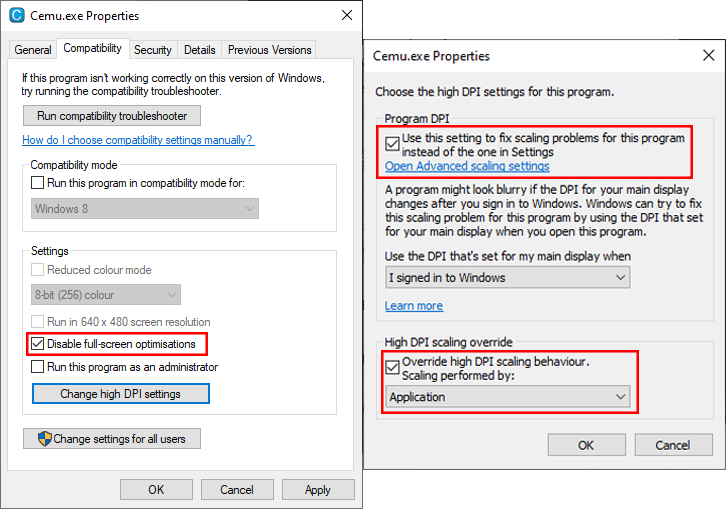
- 解压Cemuhook
.zip压缩包到Cemu的文件夹 - 确保和下面一致既可
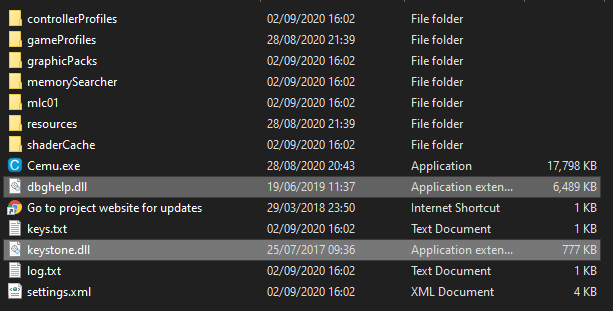
Cemu模拟器初始化
- 双击打开Cemu (通用设置可以更改语言到中文)
- 请运行允许管理权力,如果有窗口打开
- 然后你会看到Cemu的初始化页面
- 这一步会帮助你关于Cemu的一些初始化设置(很重要)
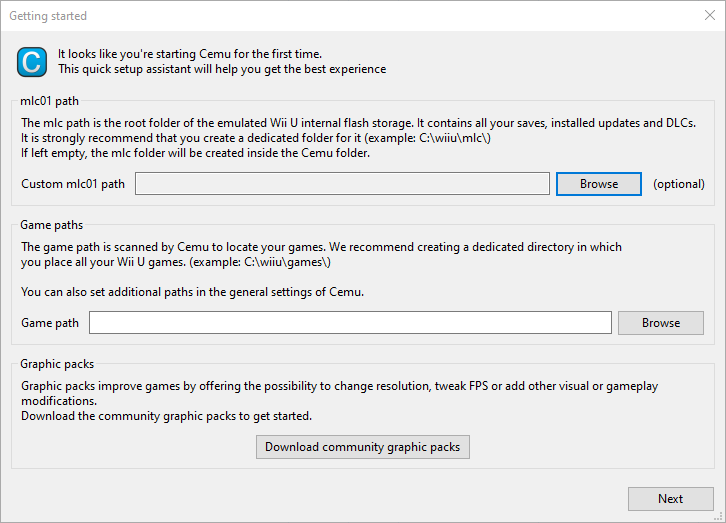
- 设置mlc01路径
mlc01 。然后,通过上面初始化的提示,设置到新创建的文件夹。当然了如果你只有一个系统盘,或者系统盘容量很充裕,可以跳过这一步。这样的话,Cemu会在软件文件夹内部,自动的创建一个 mlc01 的文件夹。
mlc01文件夹Cemu模拟器的内存:
- 系统文件,和软件
- 安装的游戏,更新,和DLC
- 游戏进度
* 所以这个文件夹会随着你游戏的增多和游玩时间而慢慢变得非常大。
- 设置游戏文件路径
games 。 这个文件夹是用来放游戏文件的。如何合法的获取Cemu的游戏,请参考 游戏安装。
- 下载游戏画质包
注:如果下载画质包时候报错,可以暂时跳过,然后使用VPN下载。
画质包不是必备的,但是可以很大程度上改善游戏画面,和一些设置,包括以下:
- 更高分辨率
- 更高FPS帧率
- 调整游戏画面
- 改善抗锯齿
- 使用游戏MOD
- 手柄设置
🔗xbox手柄
🔗ps4手柄
🔗任天堂pro手柄
#xbox 手柄设置
注:xbox手柄目前不支持重力感应,但是可以通过带有重力感应的智能手机实现。- 连接xbox手柄电脑,蓝牙和有线都可以
- 打开Cemu
- 点击
选项->输入设置 - 把
模拟控制器改为Wii U Gamepad - 把
控制器API改为XInput - 把
控制器改为Controller X (一般 X 会是1) - 然后就可以按照任天堂的手柄,把下面的按钮改为正确的。(一般情况下要把A和B,X和Y按钮)
- 完成后,可以输入一个手柄的名字
xbox - 最后点击
保存
#ps4 手柄设置
注:ps4手柄支持重力感应,但是需要安装驱动 DS4Windows- 下载,解压 DS4Windows 到你的电脑
- 连接你的ps4手柄到你的电脑
- 打开 DS4Windows 软甲你
- 找到
选线Settings - 选择
UDP Server- 如下图
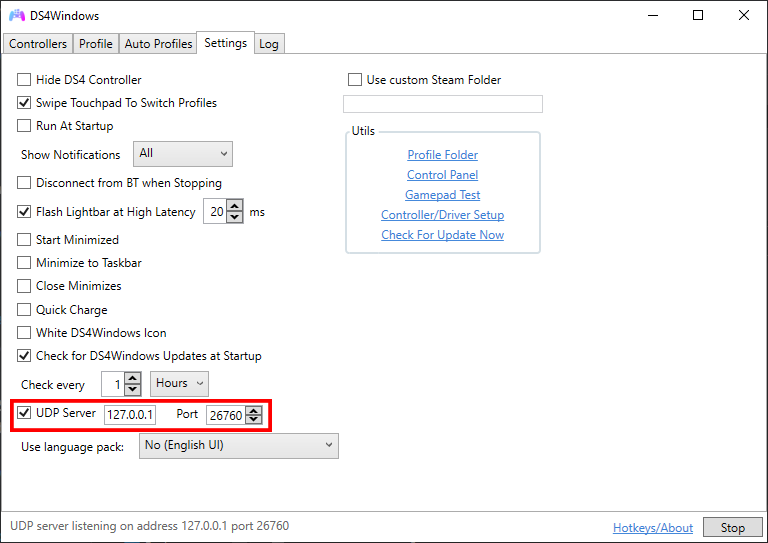
- 打开Cemu
- 找到
选项->输入设置 - 把
模拟控制器改为Wii U Gamepad - 把
控制器API改为XInput - 把
控制器改为Controller X (一般 X 会是1) - 然后就可以按照任天堂的手柄,把下面的按钮改为正确的。(一般情况下要把A和B,X和Y按钮)
- 完成后,可以输入一个手柄的名字
ps4 - 最后点击
保存 - 重力感应设置:然后去
选项->Gamepad Motion Source - 找到你的ps4手柄,并选择
- 然后选择
By slot
#nitendo pro 手柄设置
不日更新中。。。游戏安装
如何从游戏机获取游戏?
这部分会教大家如何从自己的游戏机和游戏卡中获取游戏本体,DLC,游戏更新和游戏进度等等。
准备工作
- 准备一个SD内存卡,需要用来安装特殊系统。(要确保内存足够大,Cemu最大的游戏可达到17G。或者可以单独准备一个U盘来放游戏
- 下载特殊Cemu游戏机系统: 软件包管理工具Homebrew 。如果你已经安装过Homebrew,那你只需要下载最新的 Dumbling 即可。
- 下载,解压
Wii U Only.zip到SD卡上。然后把SD卡,插入你的Wii U主机中。(如果你使用U盘来存储游戏,也插入格式为FAT32的U盘。
安装Homebrew系统
- 打开Wii U主机 (如果有弹窗,不要格式化任何USB)
- 确认想要获取的游戏,是最新版本,含有你拥有的DLC。
- 打开浏览器,然后输入
wiiuexploit.xyz - 点击
Run Homebrew Launcher!- 如果主机10秒钟后,仍无变化,按住电源键四秒,重启主机。
- 重启之后,清理浏览器缓存,再次尝试。
获取游戏
- 首先确认一下步骤
- 如果你要使用U盘,确认硬盘正确的插入。
- 确认游戏卡正确的插入。
- 确认游戏更新 & DLCs 安装
- 打开Dumpling软件
- 根据情况选择
获取数字版游戏 Dump digital gamesor获取卡盘游戏 Dump a game disc- 如果是数字版,选择想要获取的游戏,然后点击 (开始)(START)
- 如果是卡盘版,按照一下步骤
- 确认游戏保存位置正确,不管是用SD卡,还是U盘
- 点击
开始Start- 这个过程会持续一段时间,建议一次一个游戏。
- 完成后,可以把游戏复制到你的电脑上,放入之前创建好的
games文件夹即可。
安装游戏,更新,DLC
- 打开Cemu
- 选择
文件->安装游戏,更新,DLC - 选择之前存放游戏的文件夹,选择游戏,更新,或者DLC
- 双击打开文件夹
- 然后
meta文件夹,选择meta.xml文件 - 等待安装结束。
重复上述,直到安装玩所有的更新,和DLC
加载游戏进度
- 打开Cemu
- 右击想要添加游戏进度的游戏
- 选择
保存文件夹Save directory - 打开一个新的文件夹窗口,打开之前获取的游戏进度文件夹
/Saves/[game] - 复制所有的文件到cemu一开始打开的
Save directory文件夹。
优化游戏
Cemu模拟器优化
- 打开Cemu
- 选择
选项->通用设置 - 然后
画质 - 把 “Graphics API” 改为
Vulkan。最新版Cemu,默认是Vulkan- 请确认你使用的是最新显卡驱动,尤其如果你的英伟达的显卡。
- 记得选择电脑显卡,不要使用集成显卡
- 允许
Async shader compiler - 到语音设置
Audio - 把 “API” 改为
XAudio2
Cemu版本《塞尔达传说:旷野之息》优化
不日更新中。
在线游玩
不日更新中。。。
常见问题
问:为什么无法下载画质包?
答:如果无法下载,需要用VPN。
问:如何下载游戏?
答:除了从自己或者朋友拥有的主机中下载你拥有的游戏的方式以外,其他方式全部为不合法。请合法获取游戏。参考 游戏安装。
问:为什么游戏会有卡顿?
答:有可能是你的电脑配置不够高。如果是第一次启动游戏,模拟器需要建立新场景缓存。 如果你用的 Vuklan , 不会有太多明显的卡顿情况。如果你使用的是 OpenGL, 遇到新的场景,卡顿可能更加明显。 无论是Vulkan 还是OpenGL,随着玩的时间和缓存的建立,游戏的卡顿慢慢的消失。(你也可以在线下载别人建立完成的缓存来避免卡顿。但是如果你的电脑配置足够好,然后使用 Vuklan的实时缓存加载,大多数情况,是很流畅的。
参考:
https://cemu.cfw.guide
https://wiki.cemu.info/wiki/Main_Page